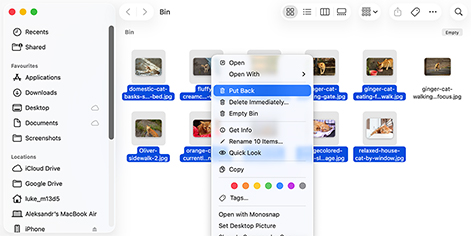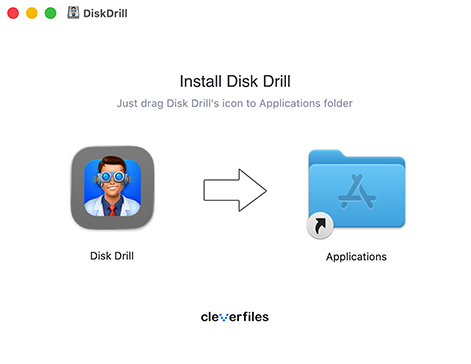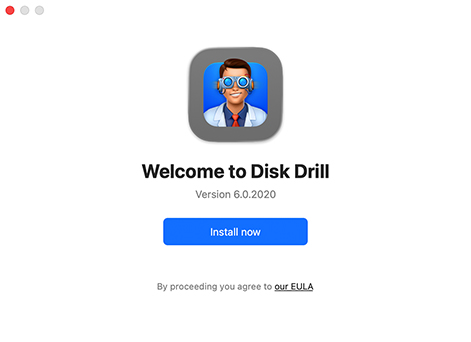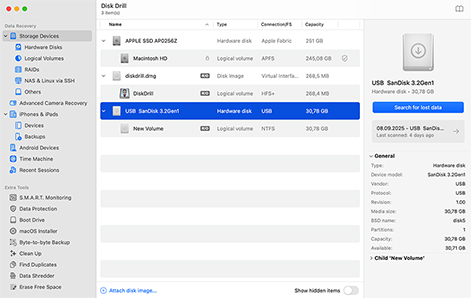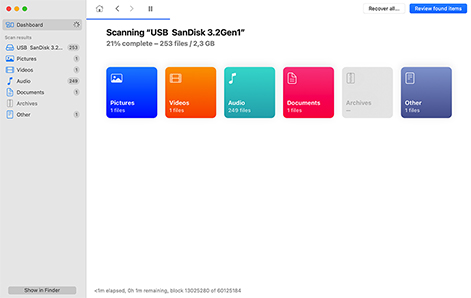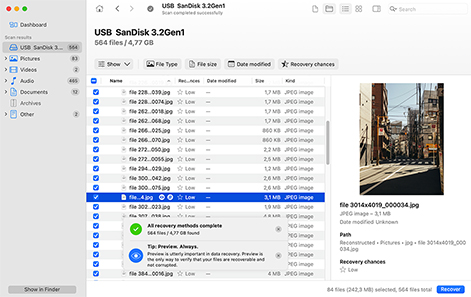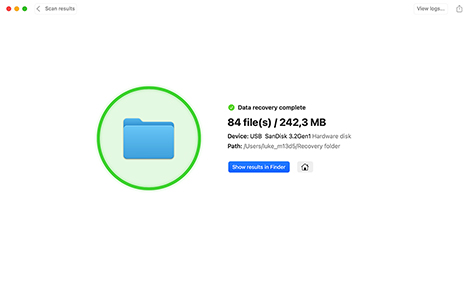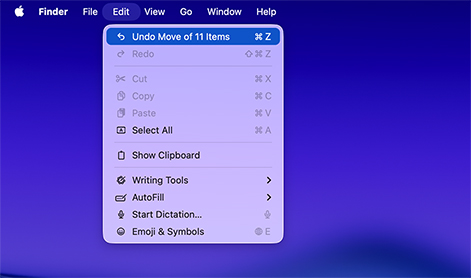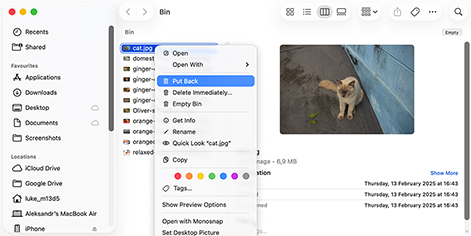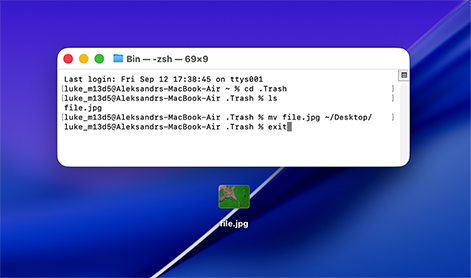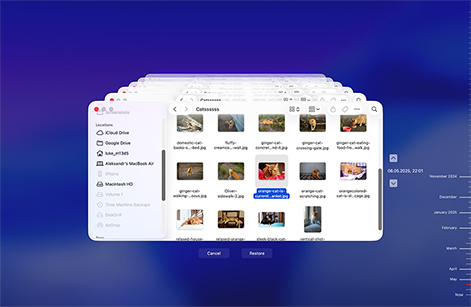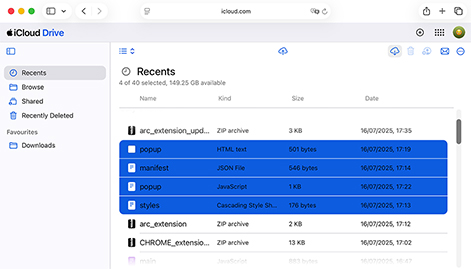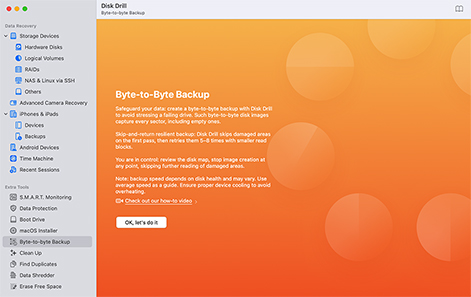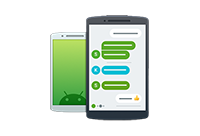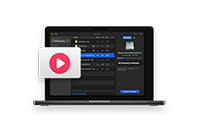Mac'inizde silinen fotoğrafları kurtarmak için birkaç farklı seçeneğiniz var.
Mac’inizin yerel Fotoğraflar Uygulamasını kullanarak kurtarmayı nasıl deneyebileceğiniz aşağıda açıklanmıştır.
- Mac'inizdeki Fotoğraflar uygulamasını açın.
- Sol panelde Kitaplık altında Son Silinenler seçeneğine tıklayın.
- Kurtarmak istediğiniz fotoğrafları seçin.
- Pencerenin sağ üst köşesindeki Kurtar düğmesine tıklayın.
iCloud, Dropbox veya Google Fotoğraflar gibi bir bulut yedekleme hizmeti kullanıyorsanız, bu uygulamaları silinen fotoğrafları kurtarmak için kullanabilirsiniz. Çoğu hizmet silinen dosyaları 30 gün boyunca saklar. Dosya paylaşımını kolaylaştırmanın yanı sıra, buluttan geri yükleyebilme özelliği bu hizmetler tarafından sunulan başlıca avantajlardan biridir. Belirli adımlar, kullandığınız platforma göre mutlaka farklılık gösterecektir.
Mac'inizde kalıcı olarak silinen fotoğrafları kurtarmanın en güvenilir yolu Disk Drill veri kurtarma yazılımını kullanmaktır. Bunu yapmak için şu adımları izleyin:
- Disk Drill'i Mac'inize indirin ve yükleyin.
- Uygulamayı başlatın ve fotoğrafların bulunduğu diski seçin.
- Kayıp görüntüleri taramaya başlamak için Kayıp verileri ara seçeneğine tıklayın.
- Geri yüklenebilir fotoğrafları Resimler’e göre filtreleyerek önizleyin ve seçimlerinizi yapın.
- Kıymetli fotoğraflarınızı geri almak için Kurtar seçeneğine tıklayın.